怎么用美图秀秀大字中间加小字?制作大字中间加小字效果的图文教程
脚本之家
怎么用美图秀秀大字中间加小字?你们知道使用美图秀秀软件制作出大字中间加小字效果是怎么操作的吗?小编为大家带来了美图秀秀制作大字中间加小字效果的具体流程介绍,感兴趣的朋友快来了解一下吧。
美图秀秀制作大字中间加小字效果的图文教程
我们需要先打开美图秀秀软件,输入背景字体,调整大小、颜色等,再输入白色“一”字,移动到覆盖部分字体的地方。

然后在白色部分输入一行字,调整大小、颜色和文字位置等。
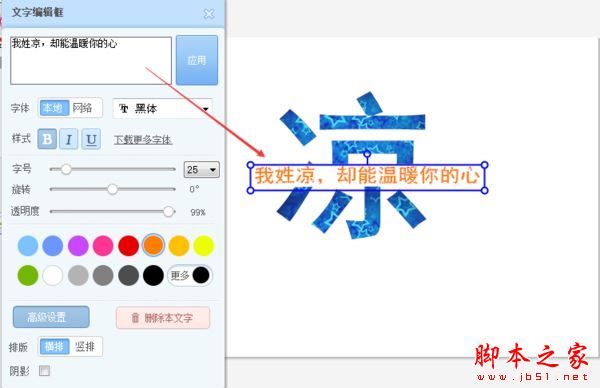
接着在空白部分右击,点击【插入一张图片】;

这时候调整图片透明度、大小等,直到达到需要的效果。

再点击【全部合并】,合并图片和文字。
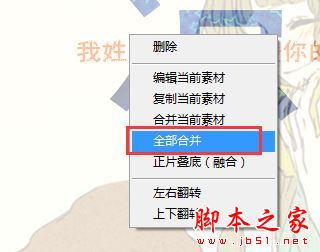
这时候点击右上角【保存于分享】,选择文件保存地址、格式,点击保存。

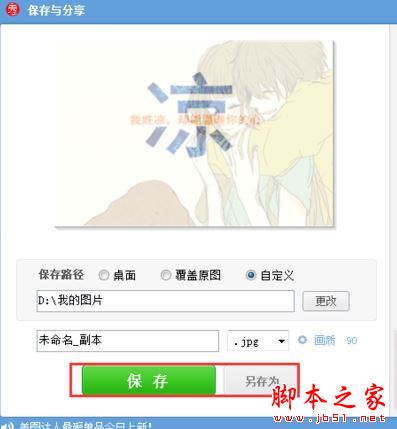
效果图:

以上便是脚本之家小编为大家分享的关于美图秀秀制作大字中间加小字效果的具体流程介绍,希望能够帮到你,脚本之家持续发布更多资讯,欢迎大家的关注。

